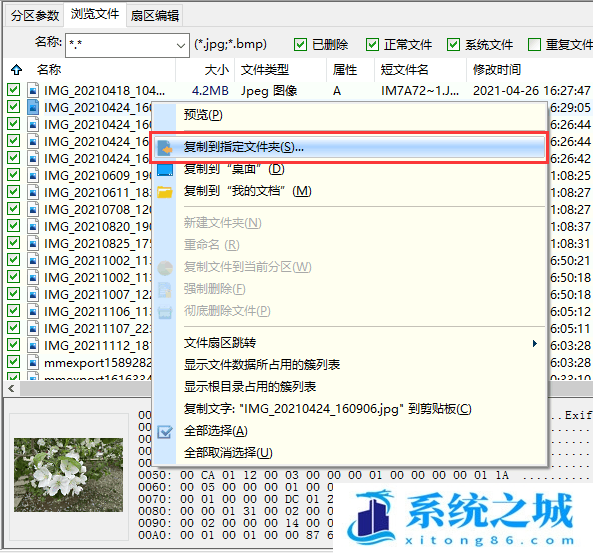U盘提示格式化怎么修复_U盘提示格式化数据恢复
- 时间:2022-10-30 20:52:25
- 浏览:
方法一:最简单的方法就是使用:R-Studio(数据恢复软件)v9.1激活版_功能强大采用独特的数据恢复新技术
点击下载R-Studio
方法2:
U盘提示格式化,有些用户遇到了这个问题,但是不知道怎么解决,尤其是U盘还有些重要的数据在里面,这篇文章是本站给大家带来的U盘提示格式化数据恢复方法。
为什么U盘提示格式化?常见原因有哪些?
1)不正常插拔:从电脑移除U盘之前没有点击安全弹出U盘,或是在U盘正在进行读写操作的时候拔出、突然断电等
2)USB口电压不稳:电脑USB口电压不稳、供电不足、静电等都会给U盘造成损坏
3)U盘质量差:现在市面上的U盘种类繁多、质量参差不齐,比如一不小心就可能买到山寨U盘、扩容U盘等
4)其他原因:病毒、坏道、U盘物理故障等
首先,需要准备,U盘启动盘制作工具
U盘PE一键安装教程(点击下载和安装视频演示)
双击打开【分区工具】
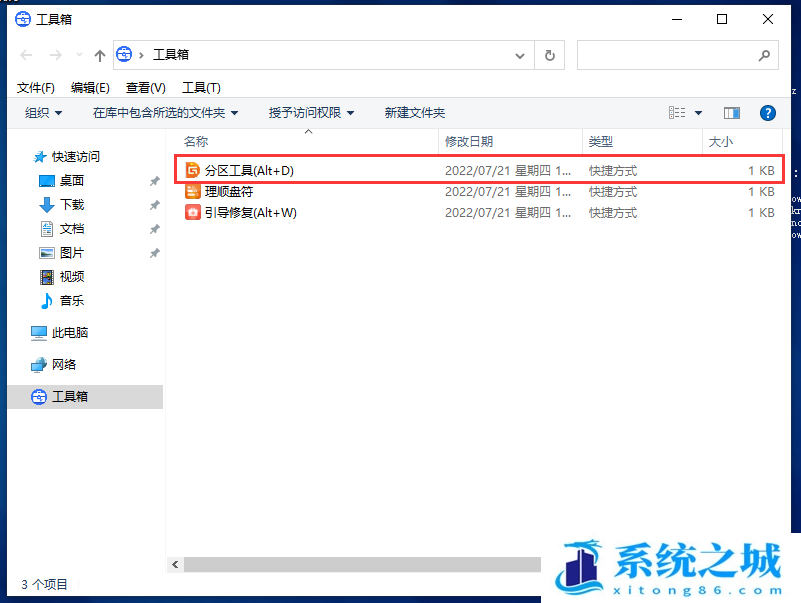
将需要恢复数据的U盘与电脑连接好,让分区工具可以识别到该U盘。如果系统弹出提示格式化的窗口,直接将其关闭,不要进行格式化。
6、在DiskGenius软件中选中提示格式化的U盘,然后点击【恢复文件】按钮;
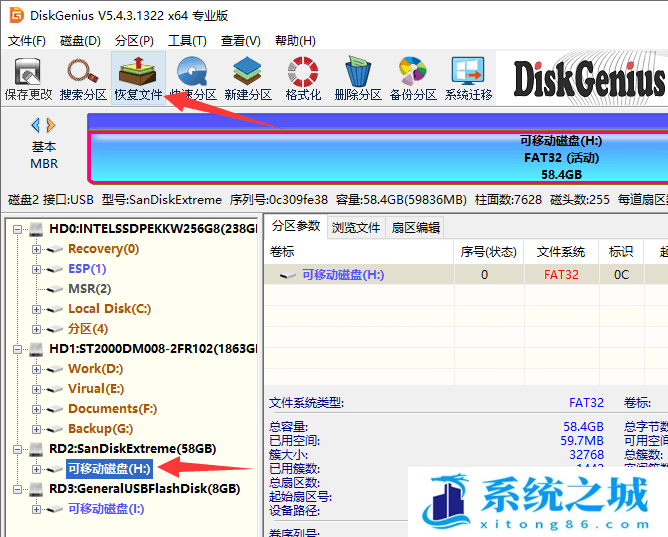
7、在弹出的恢复文件窗口上点击【开始】按钮,进入扫描阶段;
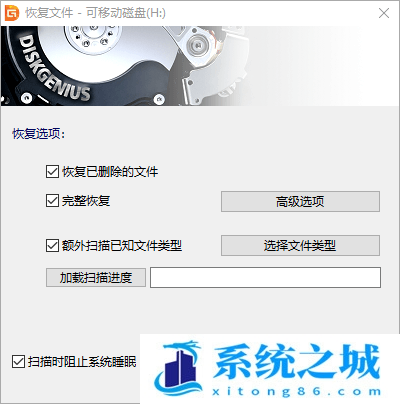
8、如果点击【选择文件类型】按钮,会弹出如下窗口。这里可以指定深度扫描时的文件类型;
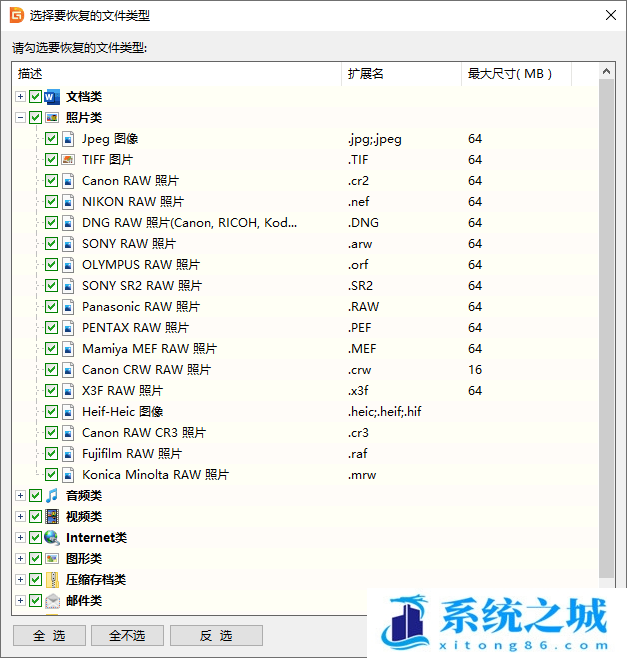
9、预览扫描结果中的数据,这一步很重要,因为文件预览可以帮助确认丢失的数据能否被正常恢复。首先找到想要恢复的文件,然后双击文件打开如下图所示的预览窗口。若文件可以正常预览,那说明文件可以被正常恢复;
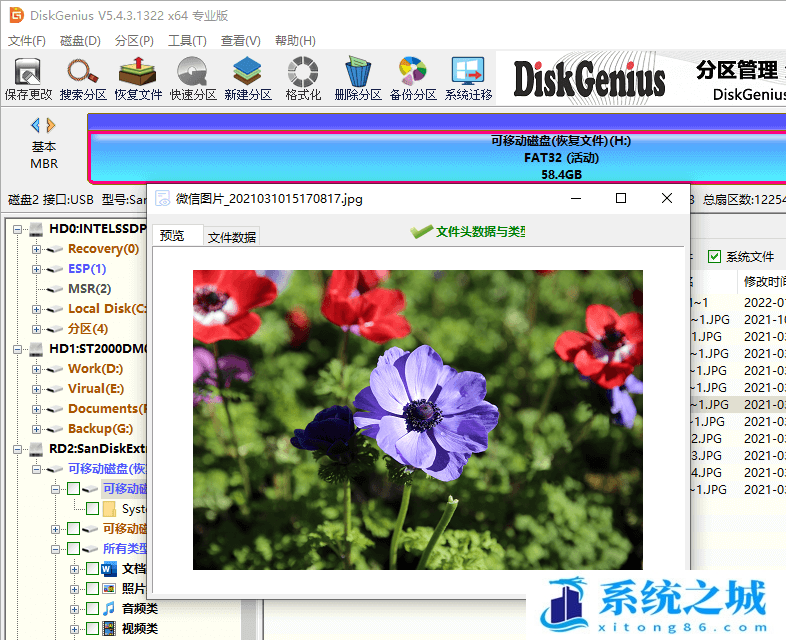
10、复制文件,将扫描结果中的数据复制到其他位置,完成数据恢复。由于数据恢复过程为只读操作,因此,恢复的数据不允许直接复制到这个U盘中;